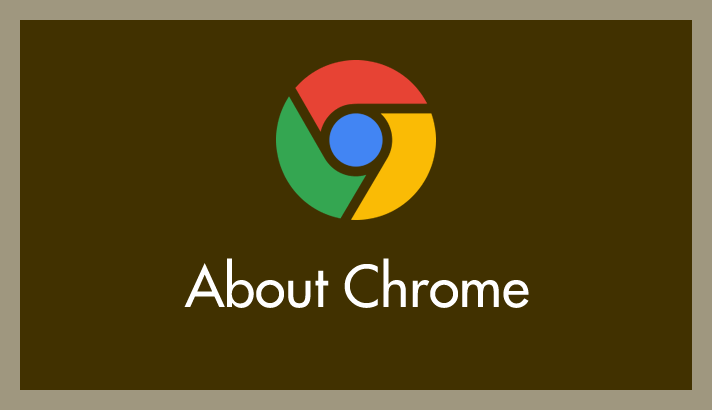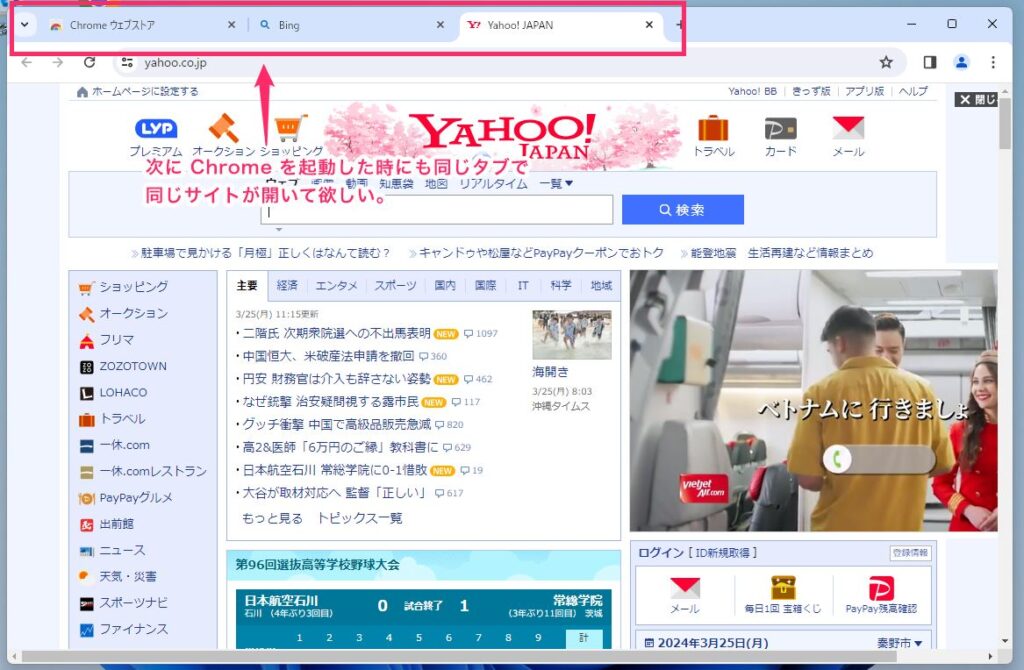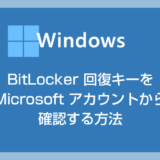読者の方から Chrome についての以下のような質問がありました。
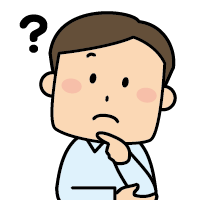 読者さん
読者さん
Chrome でタブを沢山開いたまま閉じたり、PC をシャットダウンして、再度 Chrome を開いた時にいつも「前開いていたのと同じタブ(サイト)を開くこと」ってできますか?
「次回 Chrome 起動時に前回と同じタブ状況で復元して欲しい」っていう質問ですね。
通常、初期状態の Chrome は「新しいタブ」が開かれた状態で起動しますが、設定変更をすることで質問者さんの意図する状態にすることができます。
今回の記事内容
今回は「次回 Chrome 起動時に前回開いていたタブやサイトを常に復元させるようにする設定方法」を紹介します。
Chrome 起動時に前回と同じタブ状況で復元させる設定方法
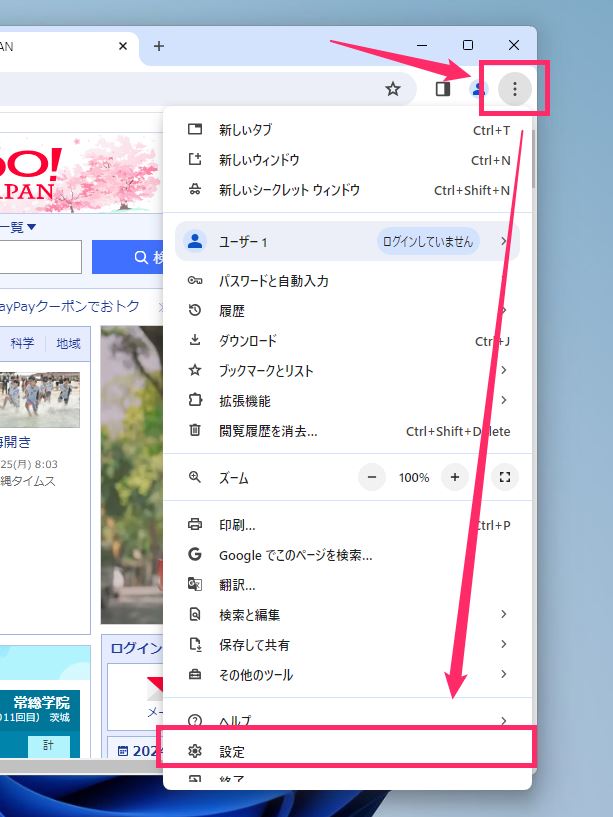
Chrome を起動したらツールバーの右端にある「︙」をクリックして、メニュー内の「設定」を選択します。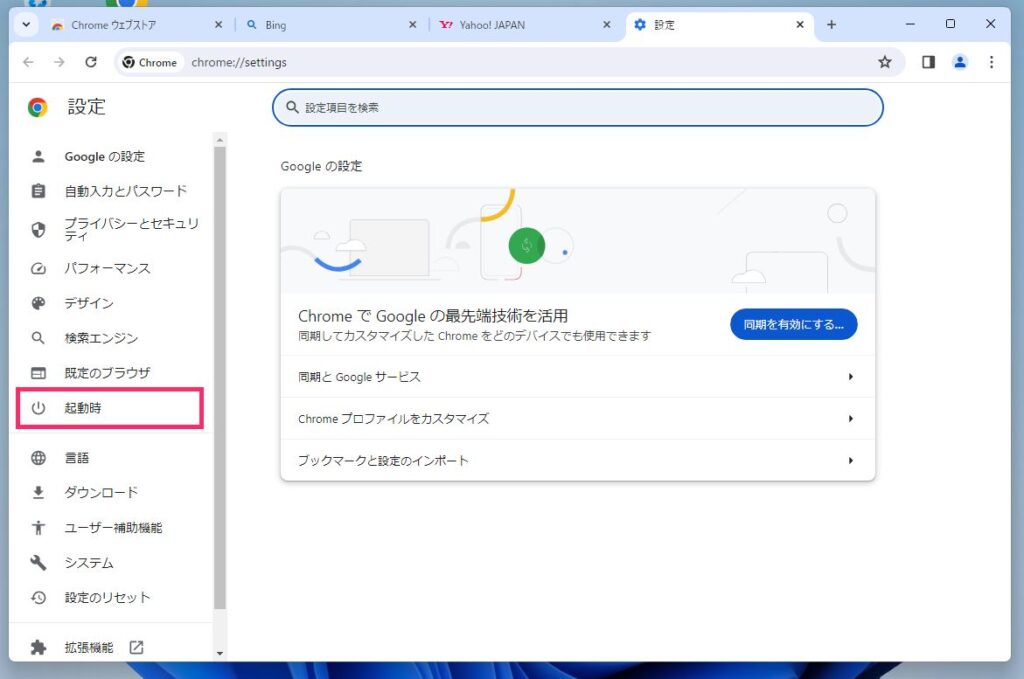
サイドメニューから「起動時」をクリックします。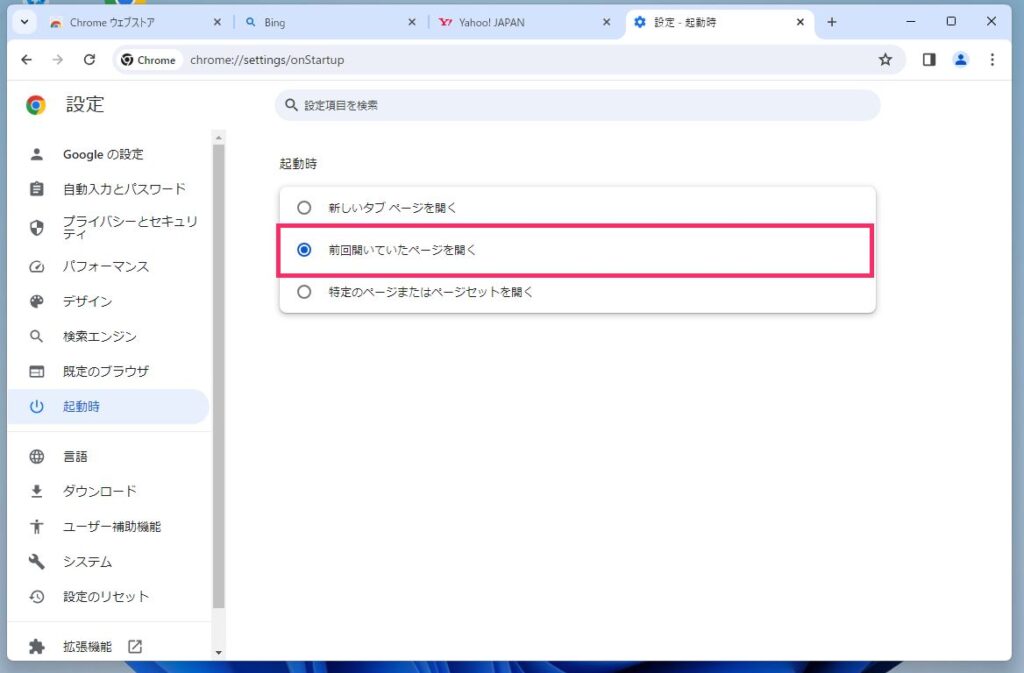
起動時の「前回開いていたページを開く」をクリックしてチェックを入れます。- これで Chrome が「次回 Chrome 起動時に前回と同じタブ状況で復元する」設定に変更さました。
あとがき
Chrome の起動時設定を「前回開いていたページを開く」に変更すると、Chrome を閉じても PC をシャットダウンしても、次回 Chrome を起動した時には前回と同じタブやサイトが開いた状態で起動してくれるようになります。
質問してくれた読者さんと同じように「次回 Chrome 起動時に前回と同じタブ状況で復元して欲しい」ユーザーさんはぜひお試しくださいね。
その他の Chrome 関連記事